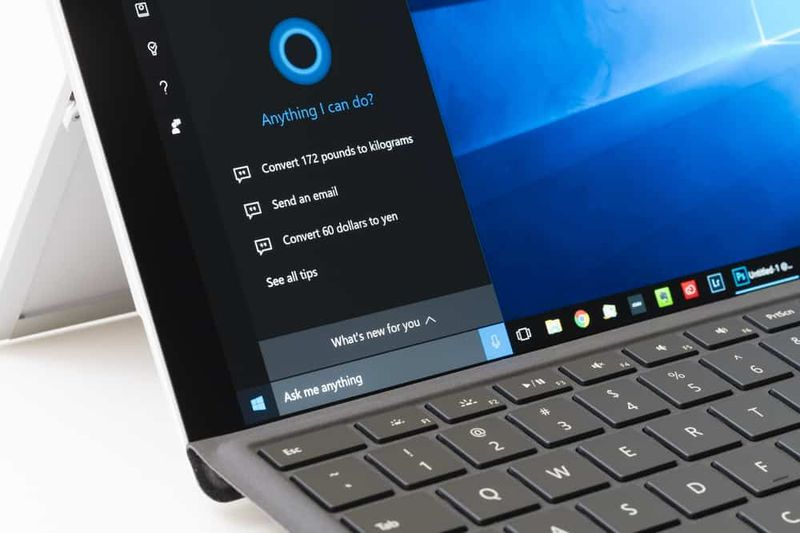Como consertar o consumo de bateria do Google Play Services
Serviços do Google Play O consumo de bateria é, na verdade, um nome impróprio porque é causado principalmente por aplicativos e funções externas. Que usa recursos como localização, métricas, Wi-Fi e assim por diante, que são gerenciados pelos Serviços. Vamos falar sobre como consertar o consumo de bateria do Google Play Services. Vamos começar!
Se você já deu uma olhada na tela de configurações da bateria do seu dispositivo Android, provavelmente já viu o Google Play Services listado. Mas o que é exatamente e também por que está usando tanta bateria?
Serviços do Google Play?
O Google Play Services é um pouco mais confuso do que outros aplicativos porque inclui todos os serviços do Google em um único pacote. Em versões mais antigas do Android (7.x Nougat ou inferior), você também pode ver exatamente o que os Serviços do Google incluem clicando nele. Vamos ver o que ele mostra em um dispositivo Android 7.1.1:
- Gerente de contas do Google : Poucas informações estão disponíveis sobre o que este serviço faz, no entanto, parece lidar com a sincronização de dados da conta do Google. Isso inclui e-mail e outras coisas relacionadas.
- Estrutura de Serviços do Google : Google Services Framework lida com uma variedade de outras comunicações com o Google, incluindo mensagens na nuvem.
- Transporte de backup do Google : Este serviço permite que aplicativos Android façam backup de seus dados nos servidores do Google. Quando você executa uma redefinição de fábrica em um dispositivo Android ou configura um novo, os dados do seu app podem ser restaurados.
- Serviços do Google Play : Google Play Services é uma camada de aplicativos de serviços Android que você pode usar. Isso inclui serviços de localização, que é o consumo de bateria mais significativo. O pacote do Google Play Services pode ser atualizado em tempo real, sem uma atualização do sistema operacional.
Detectar o consumo de bateria do Google Play Services
A boa notícia é que para detectar se o Google Play Services está descarregando a bateria do seu dispositivo Android. Você não precisa instalar outro aplicativo. É realmente fácil acessar as Configurações do seu dispositivo e clicar em Aplicativos e notificações.

Em seguida, clique em Ver todos os aplicativos xx, role para baixo até Google Play Services e clique nele. Clique em Avançado e dê uma olhada para ver o que diz em Bateria.
Porcentagem de bateria usada desde a última carga completa? Se estiver usando mais do que alguns por cento de sua bateria (ou seja, se também estiver com dois dígitos). Então isso é muito alto e você tem que agir para resolver o problema.
Faça o Google Play Services usar menos bateria
Entradas anteriormente separadas foram mescladas sob o guarda-chuva do Google Play Services na tela da bateria. Portanto, agora é muito difícil saber exatamente qual desses serviços está consumindo sua bateria.
Na verdade, há apenas uma configuração que você pode ajustar sempre que se trata de fazer o Play Service usar menos bateria: localização. Quando os aplicativos querem sua localização, eles solicitam o Google Play Services e ele ativa seu hardware GPS. Calculando sua localização precisa, na verdade. O rádio GPS usa bastante energia da bateria, e todo o uso do GPS será atribuído ao Google Play Services, não ao aplicativo que solicitou sua localização GPS.
Para diminuir o uso da bateria associado aos serviços de localização, vá para Configurações> Localização (Configurações> Segurança e localização em dispositivos Android 8.x) e altere o Modo para Economia de bateria. Isso evitará que o Google Play Services ligue o hardware de GPS do seu dispositivo quando os aplicativos solicitarem sua localização. É claro que isso tem um custo: precisão. Você também pode desligar totalmente os recursos de rastreamento de localização aqui se estiver desesperado para economizar bateria. Se você precisar de rastreamento de localização preciso no futuro, volte para esta tela e ative o modo de alta precisão.
Avançar
Se os Serviços do Google ainda estiverem descarregando sua bateria depois de ajustar as configurações de localização, outra coisa pode estar acontecendo. Tente ir para Configurações> Contas, toque no botão de menu e desmarque Sincronizar dados automaticamente. No Android Oreo, essa configuração está em Configurações> Usuário e contas, e Sincronizar dados automaticamente é um botão de alternância na parte inferior da tela. É importante notar que o Android também interromperá a sincronização automática de dados em segundo plano com essa opção desativada. Por exemplo, você não será notificado sobre novos e-mails em sua conta do Gmail. Você terá que abrir o aplicativo Gmail e realizar uma sincronização manual para atualizar os dados. Se isso interromper o consumo da bateria, na verdade significa que você tem um problema de sincronização.
Os serviços do Google não devem ser o principal dreno de bateria, na verdade. Se ainda estiver gastando sua bateria, então há um problema - possivelmente um bug do Android.
Conclusão
Isso é tudo, pessoal! Dê-nos o seu feedback sobre isso. Além disso, se vocês têm mais perguntas relacionadas a este artigo Então deixe-nos saber na seção de comentários abaixo. Nós entraremos em contato com você em breve.
Tenha um ótimo dia!
Veja também: Como corrigir o código de erro 963 da Google Play Store